Windows est un système d’exploitation mondialement apprécié, notamment pour ses nombreuses fonctionnalités. Microsoft s’efforce d’améliorer continuellement ses performances en publiant des mises à jour régulières et en corrigeant les erreurs des versions antérieures. Cependant, lors de l’installation de ces mises à jour, il arrive de rencontrer l’erreur 0x80070057, un obstacle frustrant qui peut bloquer le processus. Cette erreur peut être causée par des fichiers corrompus, des programmes défectueux ou la présence de logiciels malveillants. Heureusement, il existe plusieurs méthodes pour résoudre ce problème. Ce guide explore en détail les solutions pour corriger l’erreur de mise à jour Windows 0x80070057.
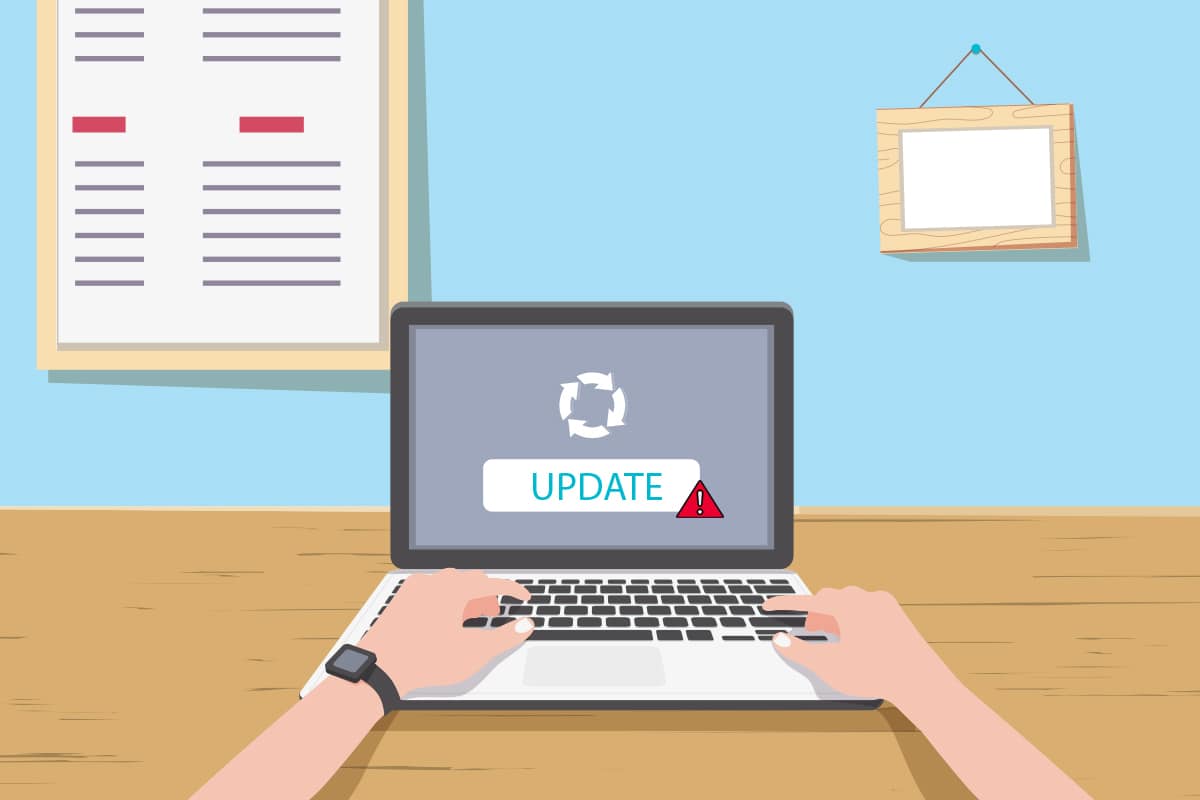
Résoudre l’erreur 0x80070057 lors des mises à jour Windows
L’erreur 0x80070057 peut survenir dans diverses situations, notamment lors de sauvegardes de fichiers, d’installations de nouvelles mises à jour, de l’ajout de nouveau matériel ou logiciel, de la création de nouvelles partitions ou de profils Outlook. Elle peut être le résultat de fichiers corrompus, de partitions endommagées ou de conflits avec des applications tierces. Parfois, elle apparaît sans raison apparente. Dans les cas les plus graves, elle peut se manifester par un écran bleu de la mort ou une fenêtre vide. Il est souvent difficile d’identifier la cause exacte de cette erreur, d’où la nécessité de tester différentes solutions. Voici quelques causes possibles de l’erreur de mise à jour Windows 10 0x80070057 :
- Des problèmes liés à votre périphérique de stockage, qu’il s’agisse du disque dur ou du SSD.
- Une mise à jour de grande taille qui dépasse la capacité de votre lecteur.
- Une application tierce qui perturbe l’installation de la mise à jour.
- Des clés de registre Windows invalides.
- Une infection par un virus ou un logiciel malveillant.
- Un arrêt incorrect du système ou un plantage d’un programme en cours d’exécution.
Dans les sections suivantes, nous allons examiner les méthodes de dépannage qui vous aideront à éliminer l’erreur 0x80070057.
Les méthodes présentées ci-dessous sont classées des plus simples et courantes aux plus complexes. Si vous êtes confronté à l’erreur de mise à jour Windows 10 0x80070057, suivez ces étapes pour tenter de la corriger.
Méthode 1 : Libérer de l’espace disque
L’outil de nettoyage de disque, intégré à Windows 10, est un excellent moyen de supprimer les fichiers inutiles et d’optimiser votre espace de stockage. Il élimine les fichiers temporaires, les journaux d’installation, le cache et les vignettes. Il s’agit souvent d’une solution rapide et efficace pour l’erreur 0x80070057. Suivez ces étapes pour libérer plusieurs gigaoctets d’espace :
1. Appuyez simultanément sur les touches Windows + I pour ouvrir les paramètres Windows.
2. Cliquez ensuite sur l’option « Système ».
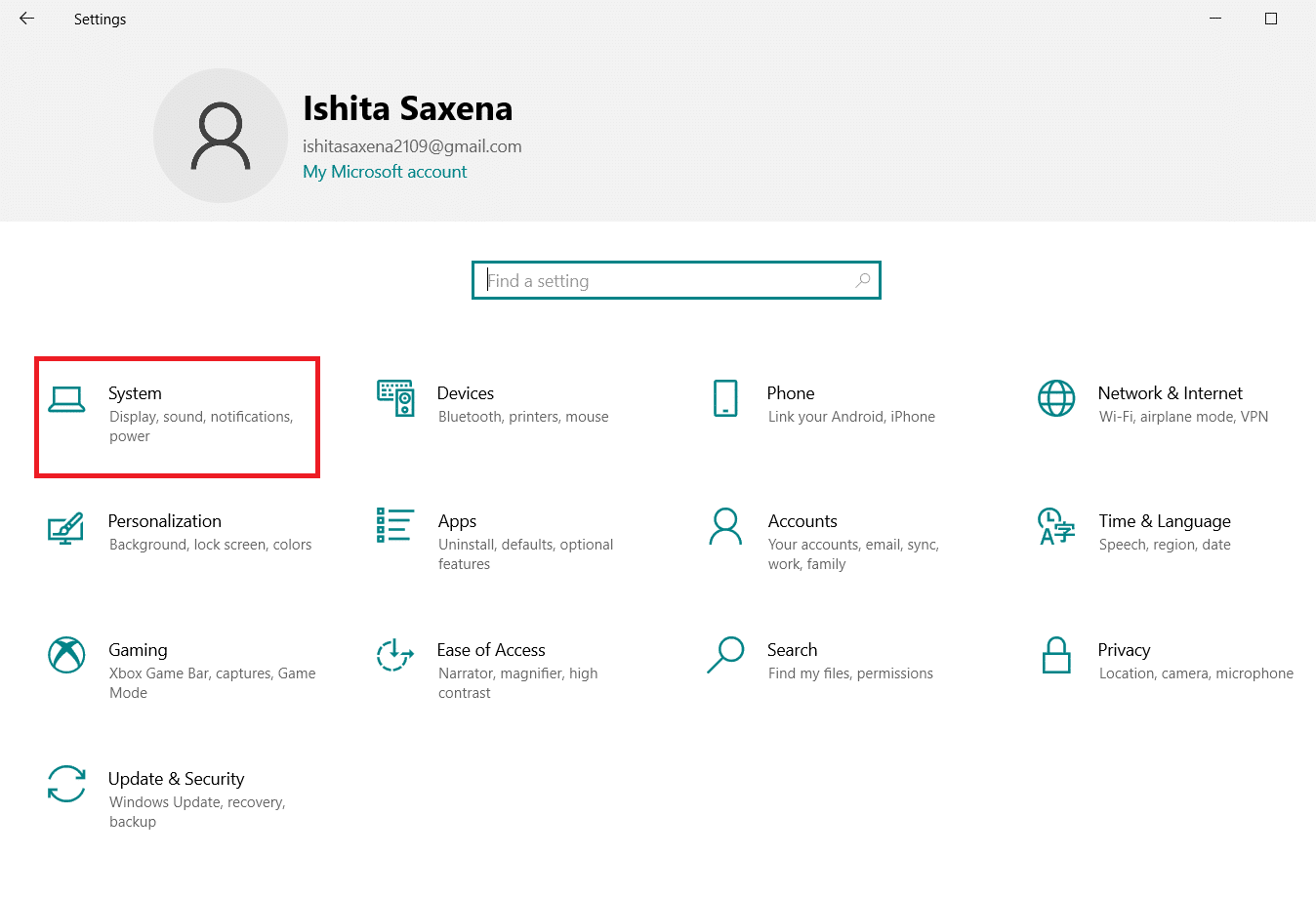
3. Dans le menu de gauche, sélectionnez « Stockage », puis, dans la partie droite de la fenêtre, cliquez sur « Configurer l’Assistant Stockage ou l’exécuter maintenant ».
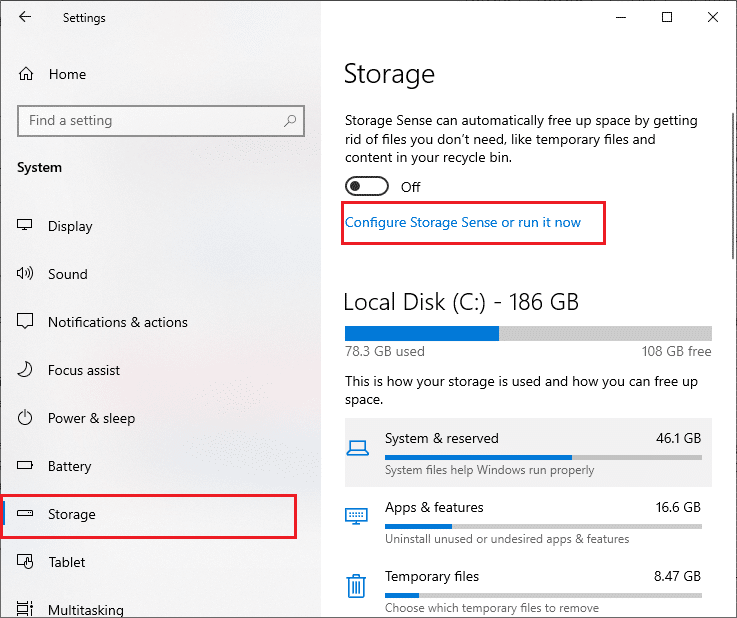
4. Dans la fenêtre suivante, localisez la section « Libérer de l’espace maintenant » et cliquez sur « Nettoyer maintenant ».
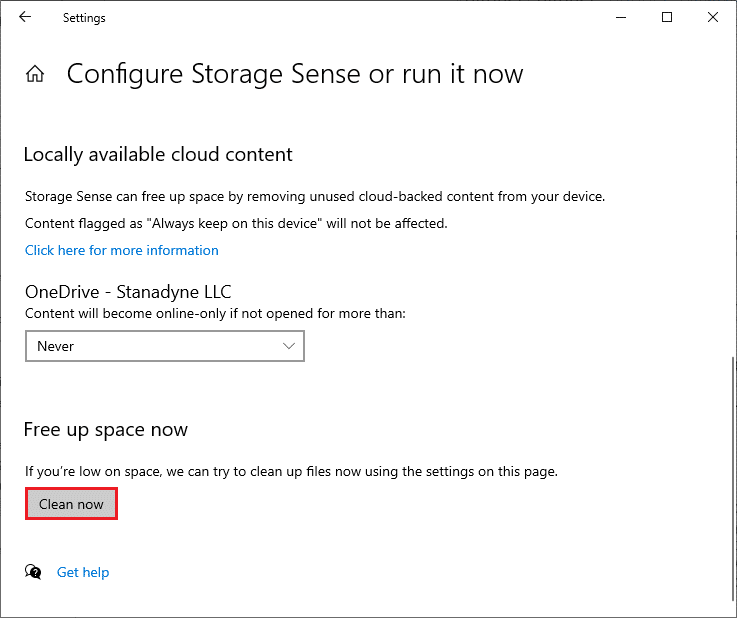
Une fois le nettoyage terminé, essayez de relancer la mise à jour de Windows et vérifiez si l’erreur est résolue.
Méthode 2 : Synchroniser la date et l’heure
Lors des mises à jour de Windows, le serveur vérifie que la date et l’heure de votre ordinateur correspondent aux siennes, afin d’éviter toute utilisation abusive des données. Un décalage dans ces paramètres peut engendrer l’erreur 0x80070057. Voici comment vérifier et corriger les paramètres de date et d’heure :
1. Appuyez sur la touche Windows, saisissez « Date et heure » et cliquez sur « Ouvrir » pour accéder aux paramètres correspondants.
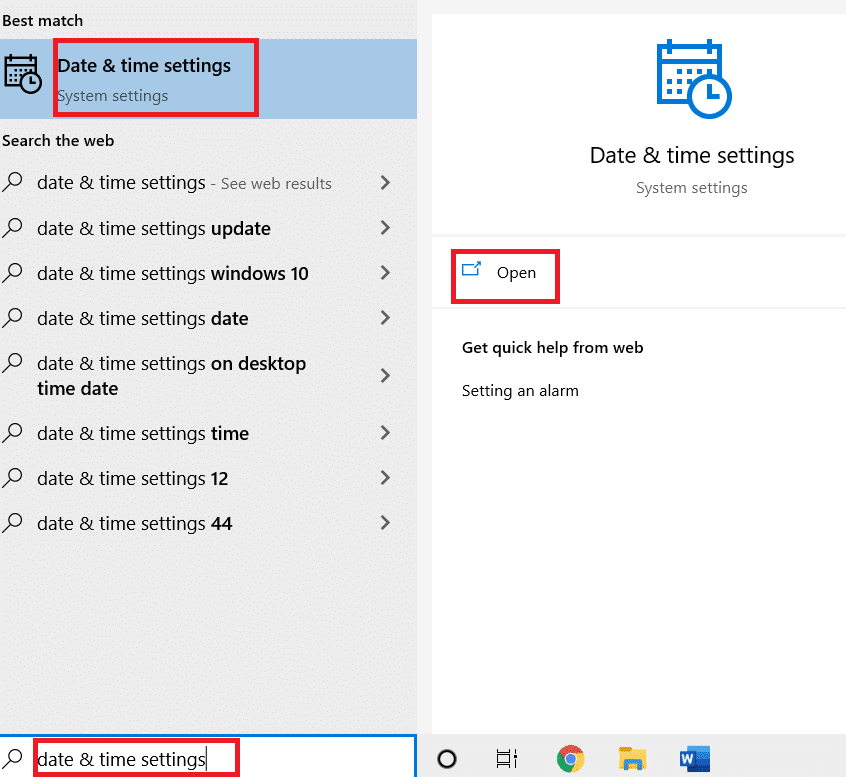
2. Sélectionnez le bon fuseau horaire dans la liste déroulante, en vous assurant qu’il correspond à votre emplacement géographique.
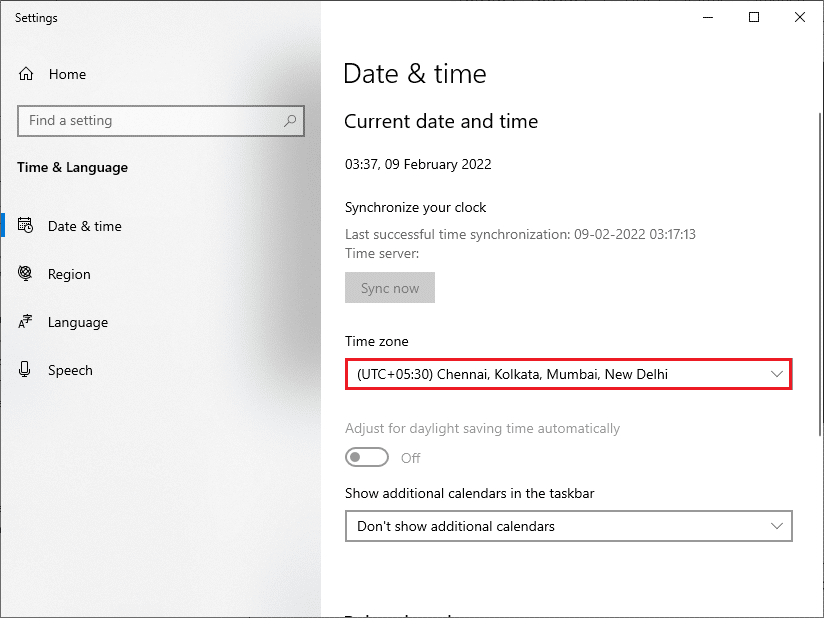
3. Vérifiez que l’heure et la date sont exactes par rapport au temps universel. Corrigez les valeurs si nécessaire, puis vérifiez si l’erreur est résolue.
Méthode 3 : Effectuer une analyse antivirus
Une infection virale ou un logiciel malveillant peut également provoquer l’erreur 0x80070057. Assurez-vous d’analyser régulièrement votre ordinateur avec un antivirus pour prévenir ce type de problèmes. Un scan complet avec le pare-feu Windows Defender devrait résoudre tout problème lié aux virus.
Méthode 4 : Utiliser l’outil de résolution des problèmes de Windows Update
Windows propose un outil intégré de résolution des problèmes qui peut corriger de nombreuses erreurs liées aux mises à jour. Il analyse et répare les fichiers et services temporaires utilisés par Windows Update et réinitialise ses composants. Pour lancer l’outil, consultez le guide dédié à son utilisation.
Méthode 5 : Réparer les fichiers système corrompus
Si l’erreur 0x80070057 persiste, des fichiers corrompus peuvent être à l’origine du problème. Windows 10 intègre des outils tels que SFC (System File Checker) et DISM (Deployment Image Servicing and Management) qui permettent d’analyser et de remplacer les fichiers endommagés. Pour plus d’informations, consultez le guide sur la réparation des fichiers système sous Windows 10.
Méthode 6 : Réinitialiser les composants de mise à jour
Une autre solution consiste à réinitialiser les composants de Windows Update. Cette action redémarre les services BITS, Cryptographic, MSI Installer et Windows Update, et met à jour les dossiers SoftwareDistribution et Catroot2. Voici comment procéder :
1. Appuyez sur la touche Windows, tapez « Invite de commandes », puis cliquez sur « Exécuter en tant qu’administrateur ».
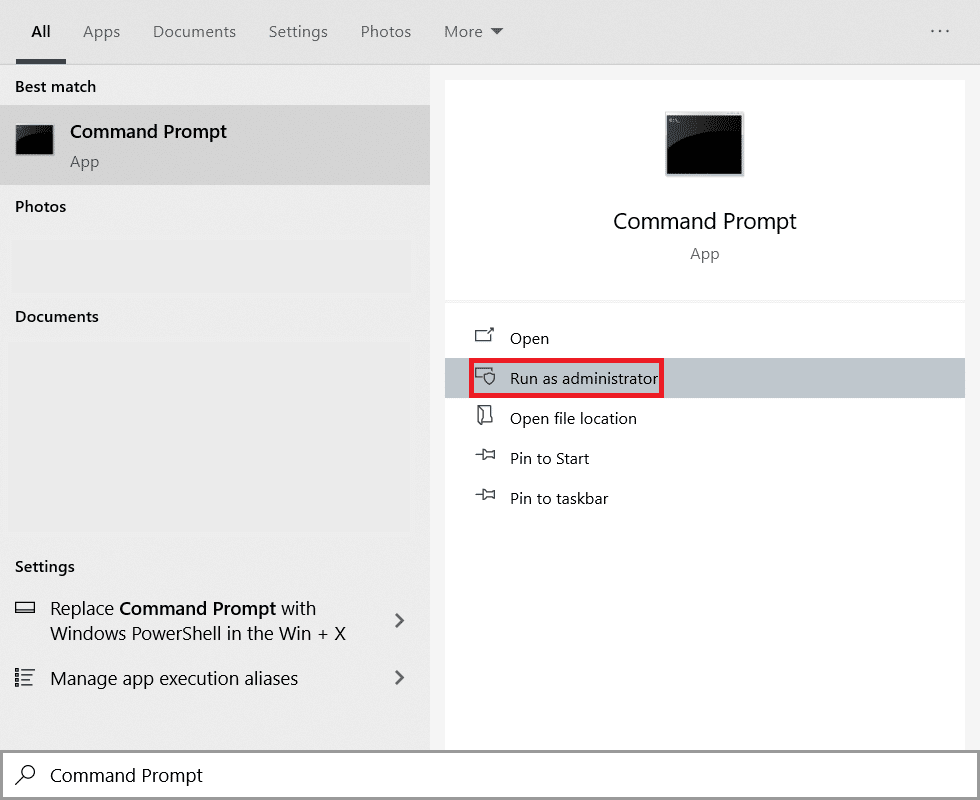
2. Saisissez les commandes suivantes une par une, en appuyant sur Entrée après chaque commande :
net stop wuauserv net stop cryptSvc net stop bits net stop msiserver ren C:WindowsSoftwareDistribution SoftwareDistribution.old ren C:WindowsSystem32catroot2 Catroot2.old net start wuauserv net start cryptSvc net start bits net start msiserver
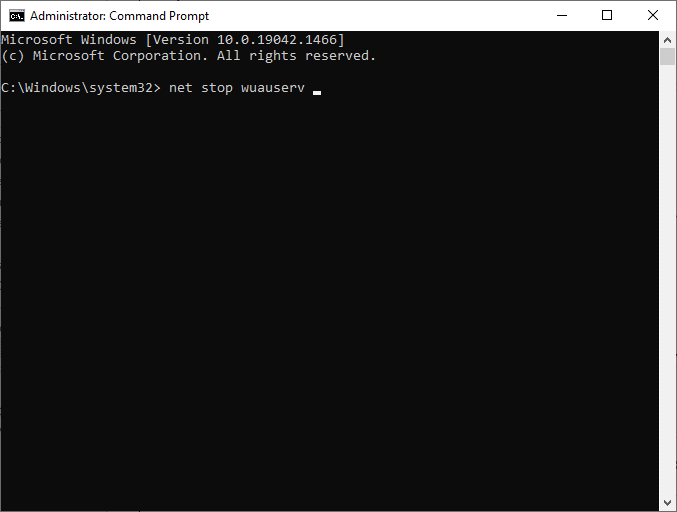
Attendez que l’exécution des commandes soit terminée, puis vérifiez si l’erreur 0x80070057 a été corrigée.
Méthode 7 : Vérifier les services de mise à jour Windows
Assurez-vous que les services de mise à jour Windows sont en cours d’exécution, car ils sont responsables de la distribution des mises à jour. Voici comment les vérifier :
1. Appuyez sur la touche Windows, tapez « Services » et cliquez sur « Exécuter en tant qu’administrateur ».
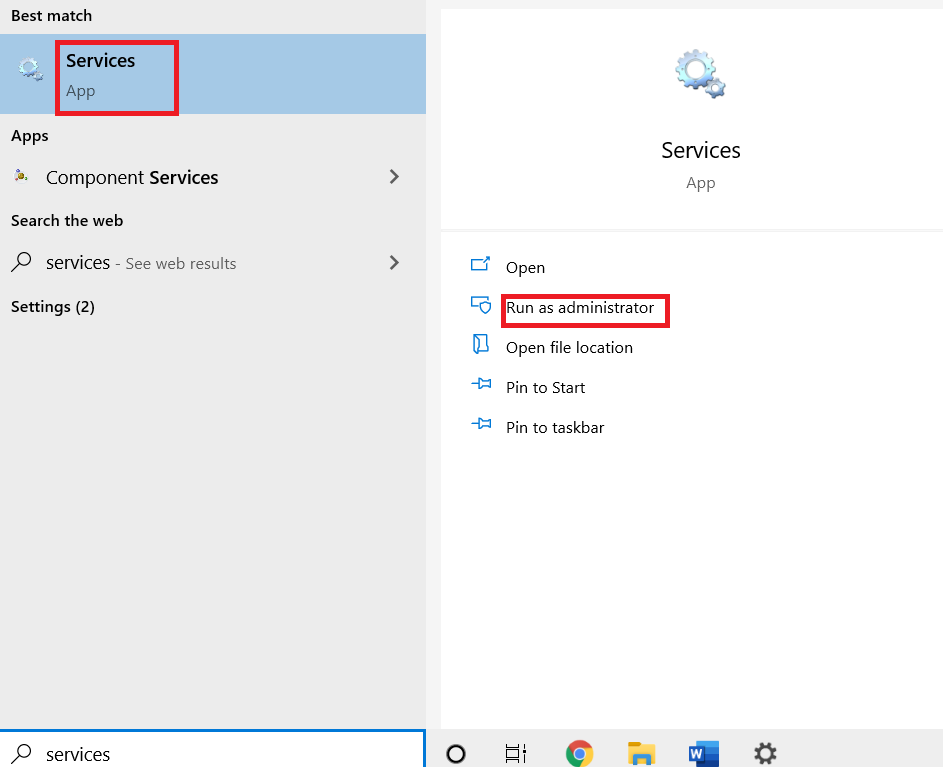
2. Localisez le service « Windows Update » dans la liste et cliquez dessus.
3. Faites un clic droit sur le service et sélectionnez « Propriétés ».
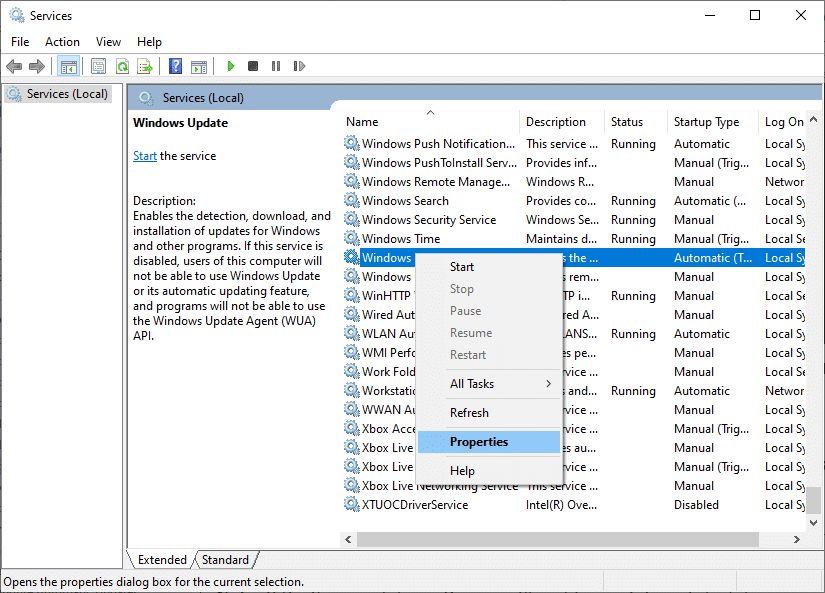
4. Dans la fenêtre des propriétés, définissez le « Type de démarrage » sur « Automatique ».
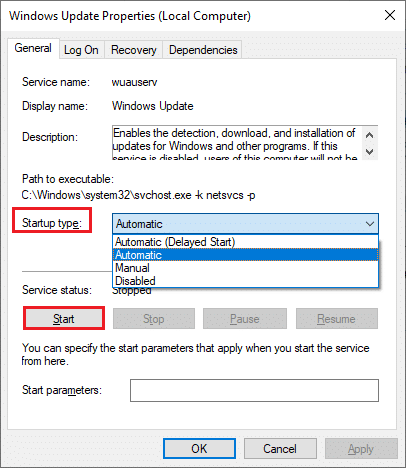
5. Cliquez sur « Appliquer » puis « OK » pour enregistrer les modifications.
Méthode 8 : Supprimer les fichiers de distribution de logiciels
Dans certains cas, le redémarrage manuel du service Windows Update peut corriger l’erreur 0x80070057. Suivez ces étapes :
1. Accédez à la liste des services en tant qu’administrateur.
2. Repérez « Windows Update » dans la liste. Si son état est « En cours d’exécution », passez à l’étape suivante.
3. Faites un clic droit sur « Windows Update » et choisissez « Arrêter » (si l’état est « En cours d’exécution »).
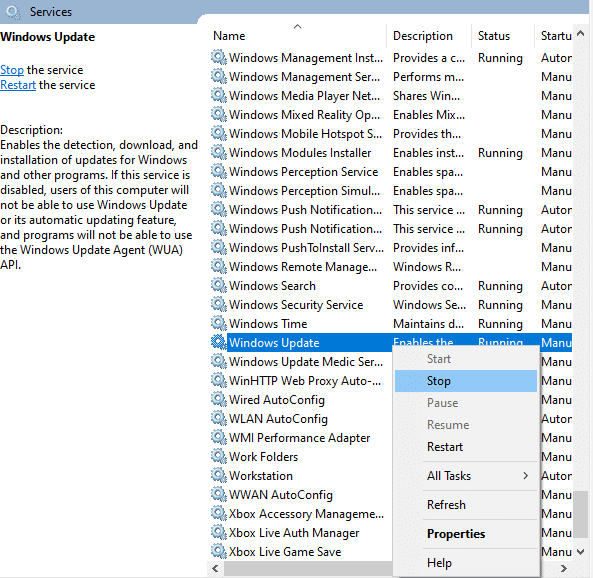
4. Attendez que l’arrêt du service soit terminé (cela peut prendre quelques secondes).
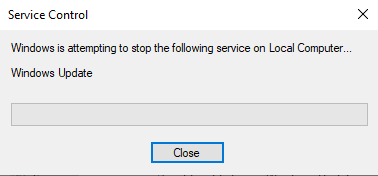
5. Ouvrez l’explorateur de fichiers (Windows + E) et naviguez jusqu’au chemin suivant :
C:WindowsSoftwareDistributionDataStore
6. Sélectionnez tous les fichiers et dossiers en utilisant Ctrl + A, puis faites un clic droit et choisissez « Supprimer ».
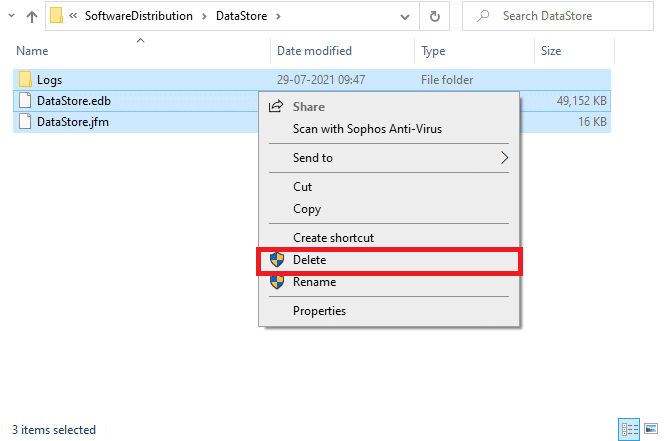
7. Accédez ensuite au dossier « Download » situé au même emplacement que le dossier « DataStore » et supprimez tous les fichiers qui s’y trouvent.
C:WindowsSoftwareDistributionDownload
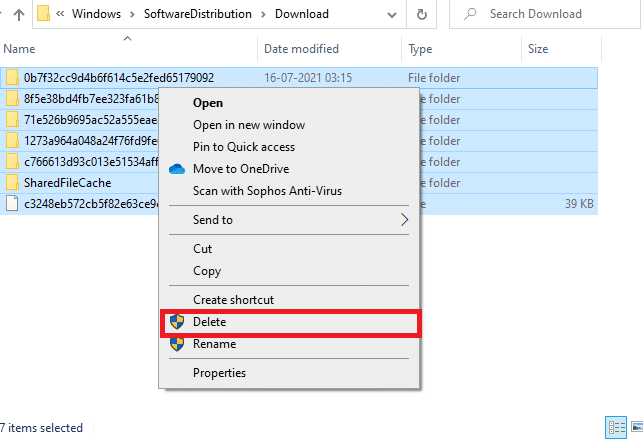
8. Retournez à la fenêtre des services, faites un clic droit sur « Windows Update » et choisissez « Démarrer ».
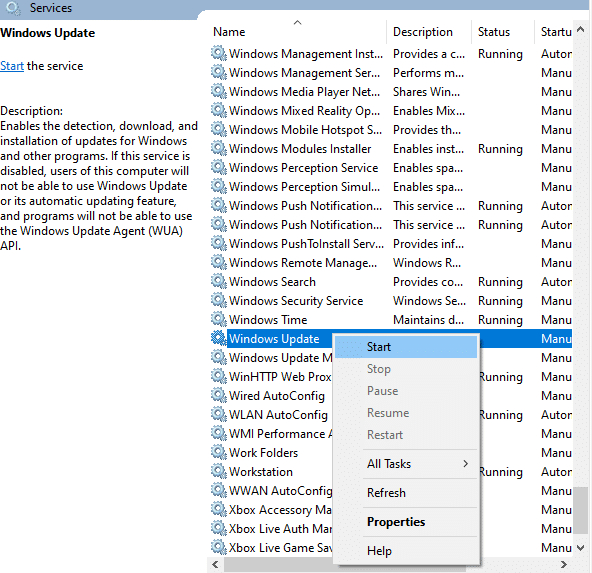
9. Attendez que le démarrage du service soit terminé.
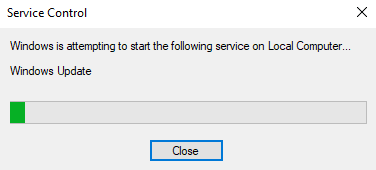
10. Redémarrez votre ordinateur et vérifiez si l’erreur 0x80070057 a été corrigée.
Méthode 9 : Utiliser les options de récupération
Si la suppression manuelle des composants de distribution de logiciels a échoué, vous pouvez démarrer votre PC en mode de récupération pour effectuer cette opération. Voici comment :
1. Appuyez sur la touche Windows et saisissez « Options de récupération ». Cliquez sur le résultat correspondant.

2. Dans les paramètres, cliquez sur « Redémarrer maintenant » sous « Démarrage avancé ».
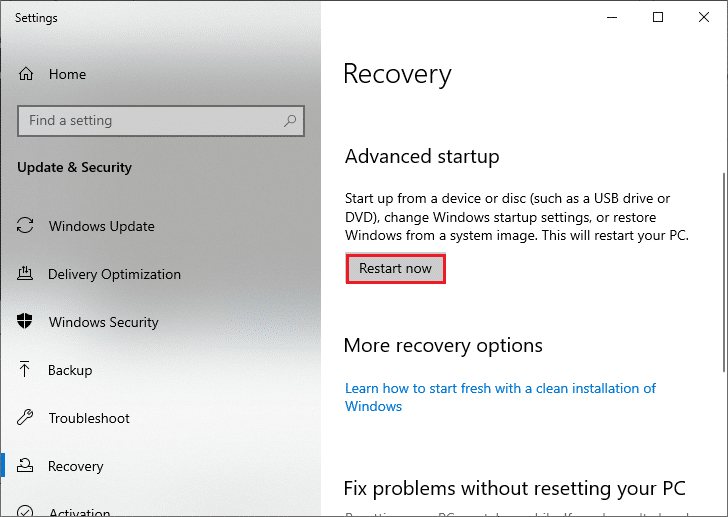
3. Dans la fenêtre « Choisir une option », cliquez sur « Dépannage ».
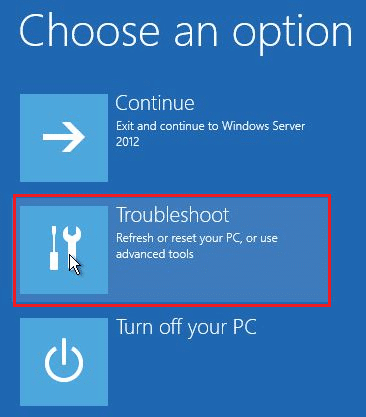
4. Cliquez sur « Options avancées ».
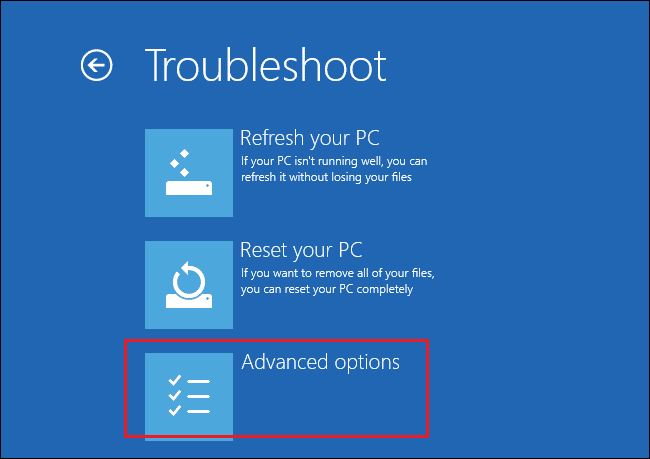
5. Cliquez sur « Paramètres de démarrage ».

6. Dans la fenêtre « Paramètres de démarrage », cliquez sur « Redémarrer ».
7. Une fois le PC redémarré, appuyez sur la touche F5 pour activer le « Mode sans échec avec prise en charge réseau ».
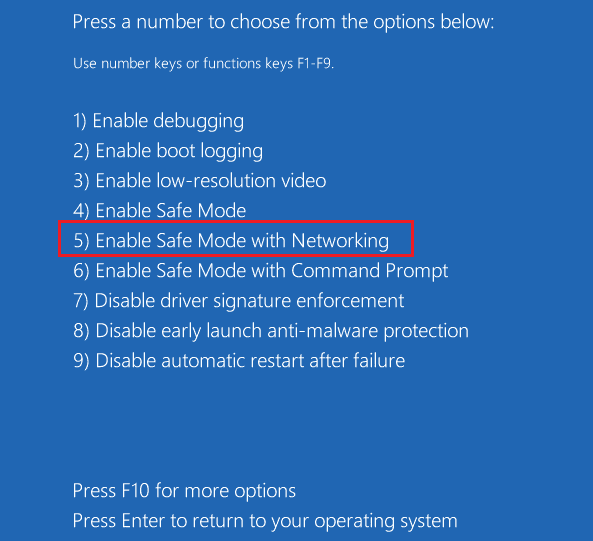
8. Ouvrez l’explorateur de fichiers (Windows + E) et accédez à l’emplacement suivant :
C:WindowsSoftwareDistribution
9. Sélectionnez tous les fichiers et dossiers du répertoire « SoftwareDistribution » et supprimez-les.
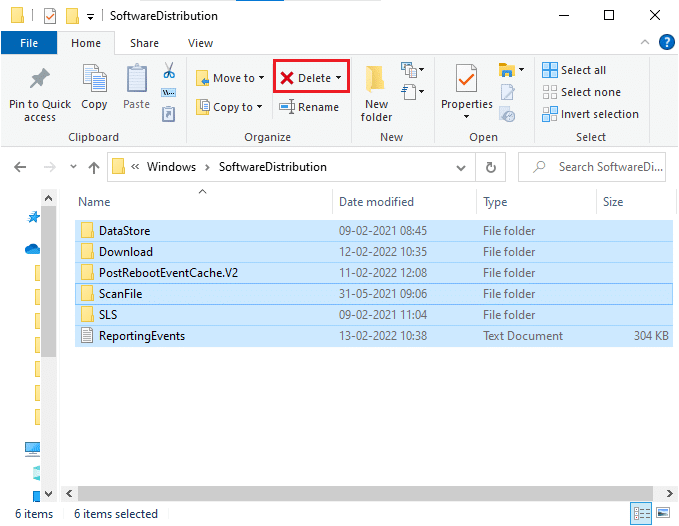
10. Redémarrez votre PC et relancez la mise à jour Windows. Le problème devrait être résolu.
Méthode 10 : Réinitialiser le PC
Si aucune des solutions précédentes n’a fonctionné, la réinitialisation de votre PC est le dernier recours. Voici comment faire :
1. Suivez les étapes 1 et 2 de la méthode 5 pour accéder aux options de récupération.
2. Sélectionnez « Récupération » dans le menu de gauche, puis cliquez sur « Démarrer » dans le volet de droite.
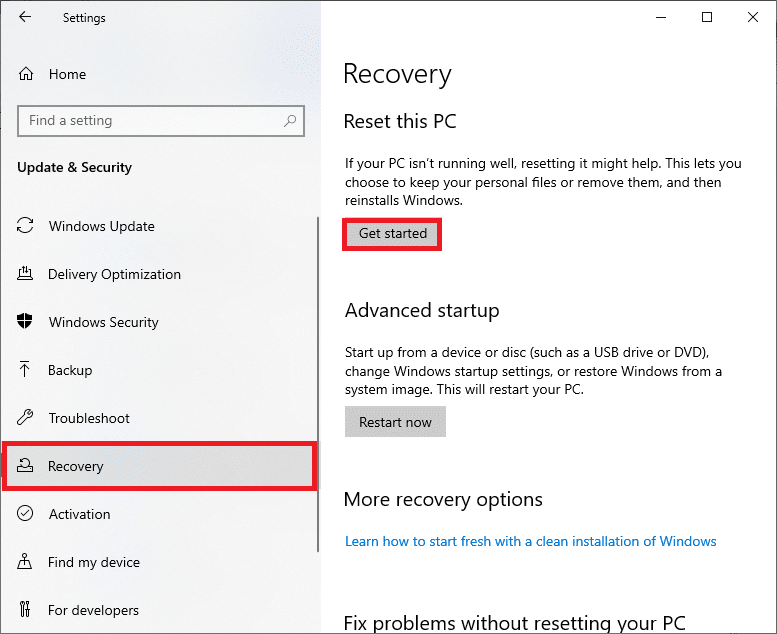
3. Choisissez l’option de réinitialisation que vous préférez :
- « Conserver mes fichiers » supprime les applications et les paramètres, mais conserve vos fichiers personnels.
- « Supprimer tout » efface tous vos fichiers, applications et paramètres.
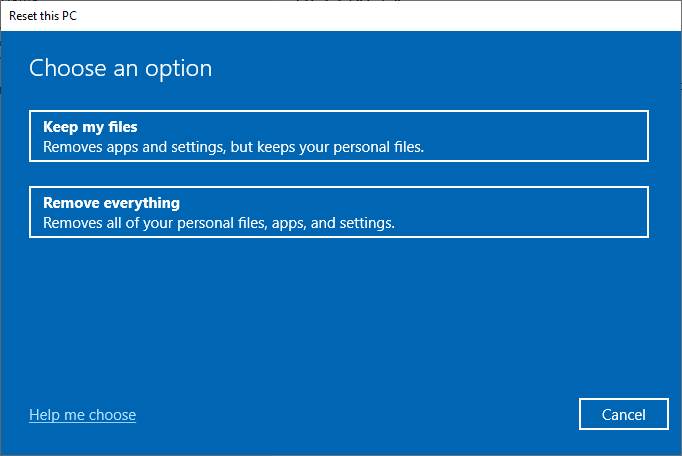
4. Suivez les instructions à l’écran pour terminer le processus de réinitialisation.
Méthodes supplémentaires
Voici quelques solutions supplémentaires pour corriger l’erreur de mise à jour Windows 0x80070057 :
Méthode 1 : Activer les mises à jour automatiques
Au lieu de mettre à jour manuellement Windows, vous pouvez activer les mises à jour automatiques. Voici comment :
1. Ouvrez la boîte de dialogue « Exécuter » (Windows + R), tapez « gpedit.msc » et appuyez simultanément sur Ctrl + Maj + Entrée pour ouvrir l’éditeur de stratégie de groupe local avec les droits d’administrateur.
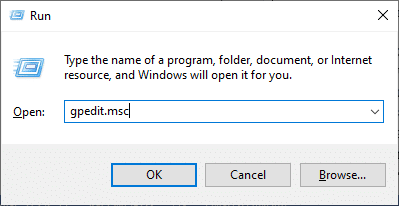
2. Dans le volet de gauche, double-cliquez sur « Configuration ordinateur », puis sur « Modèles d’administration ».
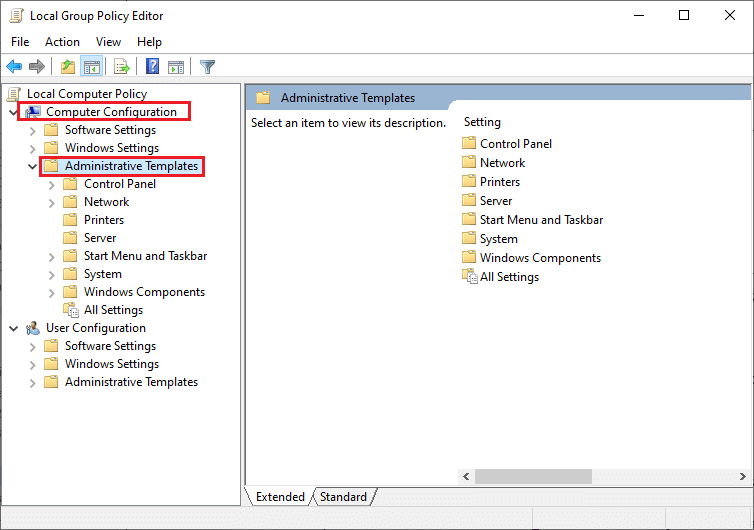
3. Double-cliquez sur le dossier « Composants Windows ».
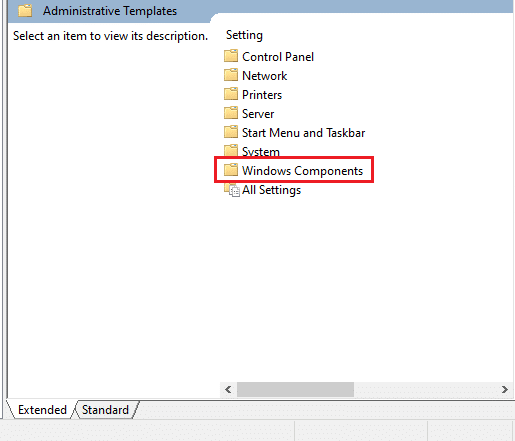
4. Dans le dossier « Composants Windows », double-cliquez sur le dossier « Windows Update ».
5. Dans le volet de droite, recherchez le paramètre « Configurer les mises à jour automatiques ». Si son état n’est pas « Activé », double-cliquez dessus.
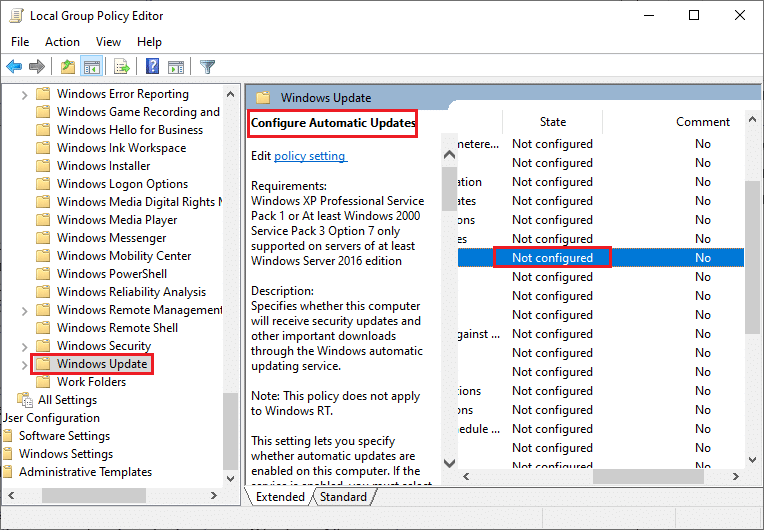
6. Dans la fenêtre de configuration, sélectionnez l’option « Activé » et choisissez l’une des options suivantes dans le menu « Configurer la mise à jour automatique » :
- 2 – Notifier pour le téléchargement et l’installation automatique.
- 3 – Téléchargement automatique et notification pour l’installation.
- 4 – Télécharger automatiquement et programmer l’installation.
- 5 – Autoriser l’administrateur local à choisir le paramètre.
- 7 – Télécharger automatiquement, notifier pour installer, notifier pour redémarrer.
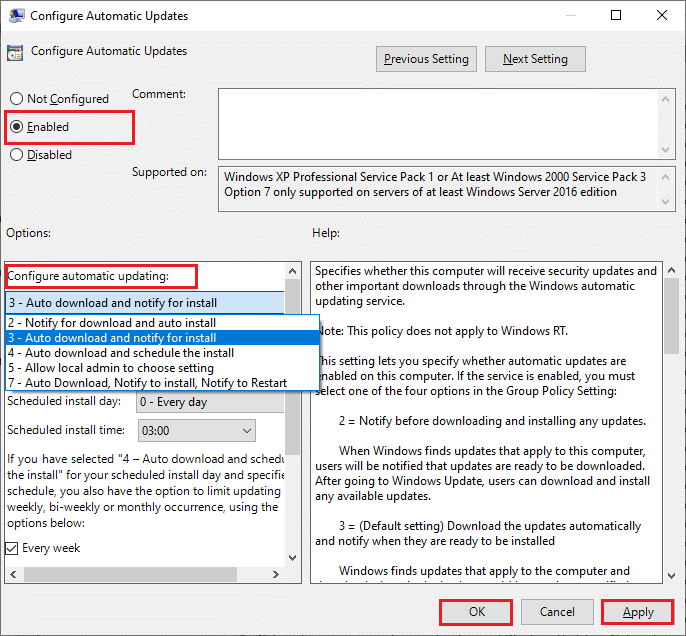
De plus, si vous avez l’application Cloud Fogger, désinstallez-la en utilisant « appwiz.cpl » dans la boîte de dialogue Exécuter.
Méthode 2 : Modifier l’éditeur de registre
Cette méthode est rare mais peut résoudre l’erreur 0x80070057. Suivez ces étapes :
1. Appuyez sur la touche Windows, tapez « Bloc-notes » et cliquez sur « Ouvrir ».
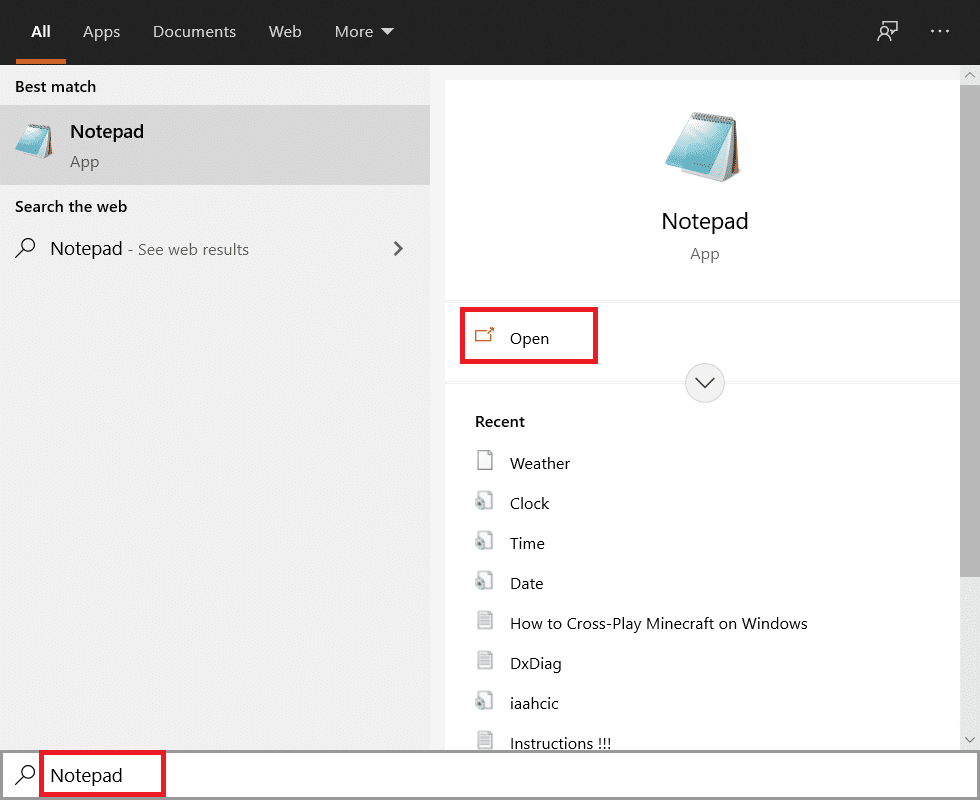
2. Copiez-collez le code suivant dans le Bloc-notes :
document:"IsConvergedUpdateStackEnabled"=dword:00000000 [HKEY LOCAL MACHINESOFTWAREMicrosoftWindowsUpdateUXSettings]"UxOption"=dword:00000000
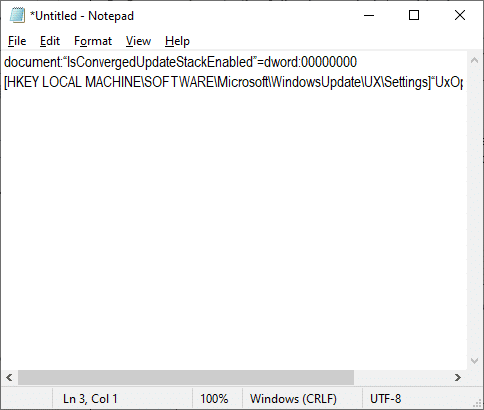
3. Enregistrez le fichier sous le nom « wufix.reg », en sélectionnant « Tous les fichiers » dans le menu déroulant « Type » lors de l’enregistrement.
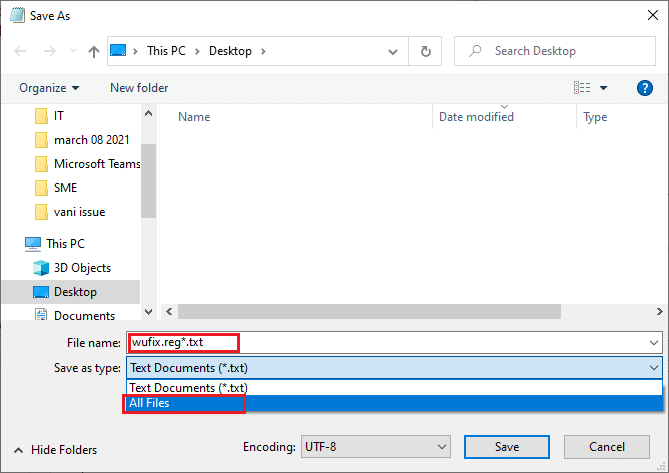
4. Double-cliquez sur le fichier « wufix.reg » et acceptez l’invite en cliquant sur « Oui ».
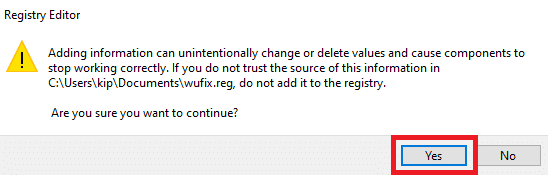
Vérifiez si l’erreur de mise à jour 0x80070057 a été corrigée.
***
Nous espérons que ce guide vous a été utile et que vous avez réussi à corriger l’erreur Windows Update 0x80070057. N’hésitez pas à nous faire part de la méthode qui a fonctionné pour vous. Si vous avez des questions ou des suggestions, vous pouvez les laisser dans la section des commentaires.